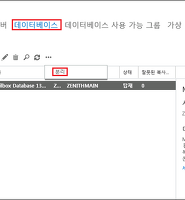| 일 | 월 | 화 | 수 | 목 | 금 | 토 |
|---|---|---|---|---|---|---|
| 1 | 2 | 3 | 4 | 5 | 6 | |
| 7 | 8 | 9 | 10 | 11 | 12 | 13 |
| 14 | 15 | 16 | 17 | 18 | 19 | 20 |
| 21 | 22 | 23 | 24 | 25 | 26 | 27 |
| 28 | 29 | 30 |
- UPN
- 경로 또는 파일에 액세스할 수 없습니다
- office365 Dmarc
- PST파일경로변경
- 라디우스
- 로그 구독
- ost경로
- Domain name service
- BitLocker USB
- DMARC설정
- outlook pst
- ost경로이동
- outlook ost
- Log 수집 서버
- 이벤트 로그 수집
- BitLocker 도메인환경
- 지정한 장치
- windows nps
- 라디우스서버
- pst경로이동
- 비트라커 USB
- Domain BitLocker
- ost위치
- 클라이언트 로그 구독
- OST파일경로변경
- Event log collect
- Radius서버
- Log수집
- Log collect
- DMARC란
- Today
- Total
MY IT Life
Exchange 2013 Database 백업 본문
Exchange 2013은 Exchange VSS(Volume Shadow Service) 기반 백업만 지원합니다.
Exchange 2013에는 Windows Server 데이터의 VSS 기반 백업을 만들 수 있는 Exchange 백업용 플러그 인이 포함되어 있습니다. Windows Server 백업을 사용하여 Exchange 데이터베이스를 백업하고 복원할 수도 있습니다. Exchange 2013을 백업하고 복원하려면 Windows Server 백업(VSS 플러그 인 사용), Microsoft System Center 2012 - Data Protection Manager 또는 타사 Exchange 인식 VSS 기반 응용 프로그램 등의 Exchange 2013용 VSS 기록기를 지원하는 Exchange 인식 응용 프로그램을 사용해야 합니다. Exchange 데이터의 VSS 백업 및 복원을 사용하는 경우 다음 제한에 주의해야 합니다.
• Exchange 2013과 함께 제공되는 VSS 플러그 인으로는 활성 사서함 데이터베이스 복사본 또는 독립 실행형의 (복제되지 않은) 사서함 데이터베이스가 포함된 볼륨만 백업할 수 있습니다. 수동 사서함 데이터베이스 복사본이 포함된 볼륨은 백업할 수 없습니다. 수동 사서함 데이터베이스 복사본을 백업하려면 Data Protection Manager 또는 타사 Exchange 인식 VSS 기반 응용 프로그램이 필요합니다.
•수동 사서함 데이터베이스 복사본은 Microsoft Exchange Replication Service에 있는 별도 VSS 기록기를 사용하여 백업합니다. Microsoft Exchange Replication Service VSS 기록기는 복원을 지원하지 않습니다. Data Protection Manager 또는 타사 Exchange 인식 VSS 기반 응용 프로그램을 사용하여 수동 사서함 데이터베이스 복사본을 백업할 수 있지만 수동 사서함 데이터베이스 복사본에 직접 VSS 복원을 수행할 수 없습니다. 그러나 대체 위치에 VSS 복원을 수행하고 수동 복사본에 대한 복제를 일시 중단한 다음 대체 위치의 데이터베이스 및 로그 파일을 파일 시스템의 수동 데이터베이스 복사본 위치로 복사할 수 있습니다.
- Windows Server Backup 을 실행합니다.
- 로컬 백업 > 백업 일정을 클릭합니다.
- 다음을 클릭합니다.
- 사용자 지정 백업을 선택합니다.
- 항목 추가를 클릭합니다.
- Exchange DataBase 경로를 선택합니다.
- 고급 설정을 클릭합니다.
- VSS 전체 백업을 클릭합니다.
- 다음을 클릭합니다.
- 백업 일정을 선택합니다. (백업 스케줄은 작업 스케줄러에서 편집할 부분이니 크게 신경 쓰지 않아도 됩니다.)
- 백업 전용 하드 디스크에 백업을 선택합니다.
- ㅇ
- ㅇ
- 마침을 클릭합니다.
- 시작, 관리 도구 및 작업 스케줄러를 차례로 클릭합니다
- 작업 스케줄러 라이브 > Microsoft > Windows > Backup을 클릭하면 Windows Server Backup에서 만들었던 작업을 확인할 수 있습니다.
- 작업의 속성을 확인합니다.
- 트리거 > 편집을 클릭합니다.
- 예약일정을 변경합니다.
'02. Microsoft > Exchange 2013' 카테고리의 다른 글
| Exchange 2013 DLP 주민등록번호 차단 정책 (0) | 2013.12.02 |
|---|---|
| Exchange 2013 MessageTrackingLog (0) | 2013.12.02 |
| Exchange 2013 Database 복원 (0) | 2013.12.02 |
| Exchange 2013 OWA themes Customizing (0) | 2013.12.02 |
| Exchange 2013 OWA 공용, 개인 컴퓨터 설정 (0) | 2013.11.26 |